
将棋や囲碁で棋譜を見ながら、その棋譜通りに実際に自分で将棋盤の上で再現すること「棋譜並べ」と言い、実際に多くのプロ棋士が推薦する練習方法の一つです。
ぷよぷよでも「棋譜並べ」ならぬ『ぷよ譜並べ』をして、上手い人の手筋をたどっていくことは非常に有効な練習方法です。
しかし、ぷよ譜やシミュレーターは豊富にあるものの、PCと実機での操作性の違いから、なかなか練習として使い切れないのも事実です。
本記事では最適な『ぷよ譜並べ』をするための環境の作り方を5ステップで紹介します!
ステップ1 環境を整える
- PC(windowsOS)
- スマホ(Youtubeアプリ)
- ぷよぷよ連鎖シミュレータ
- ゲームパッドコントローラー(USB)
JoyToKey→ ゲームパッド対応forぷよぷよ連鎖シミュレータ
PCはWindowsOCなら何でも大丈夫です。(Windows7、10では動作確認済みです。) ぷよぷよ連鎖シミュレータはオンライン上で使用できるシミュレーターで、ありがたいことに無料で利用できます。
ゲームパッドコントローラーは無くてもPCのキー入力で代用可能ですが、操作性が全く異なるので、より本番環境に近づけるために可能な限りご用意ください。(USBがささらないPCはUSBをTypeCに変換するアダプターもご用意ください。)
JoyToKeyはゲームパッドコントローラーにPCのキーを当てはめるソフトウェアです。基本無料で利用できますが、気に入った場合はご購入(税込み770円でした。)をお願いします。
ゲームパッド対応forぷよぷよ連鎖シミュレータは薄力粉さんが作成したぷよぷよ連鎖シミュレータでPC用のゲームパッドによる操作を可能にするブックマークレットです。簡単操作でゲームパッドコントローラーにPCのキーを当てはめることができるのでぜひご利用ください!(ご本人から許可を頂き紹介させていただきました。)
ステップ2 ぷよ譜を準備
ぷよ譜とは、将棋で言うところの棋譜で、実際のぷよぷよの対戦でのツモを再現した記録です。ぷよ譜の作成方法を下記で説明しますが、ぷよ譜を作成するのはかなり大変なので、
のぷよ譜を作成しまたのでご利用ください。
ぷよ譜作成が不要な人は『ぷよ譜作成方法』を飛ばしてステップ3へどうぞ!
ぷよ譜作成方法
ぷよぷよ連鎖シミュレータを開いたら、上のタブの「とこぷよ」をクリックし、真ん中あたりの空欄にぷよ譜を作りたい試合動画の最初の5手くらいまでのツモの色をrgbypで入力すると、その試合のぷよ譜が再現されます。
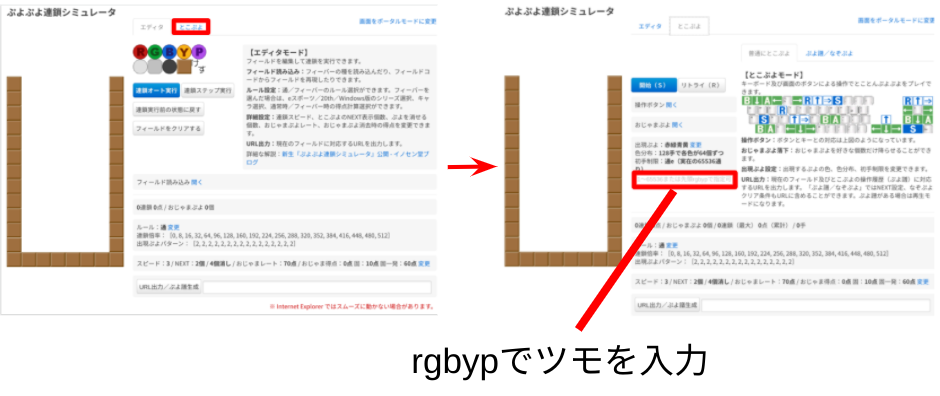
※rgbypとはそれぞれの色(Red,Green,Blue,Yellow,Purple)の頭文字です。
例えばツモが左から順に
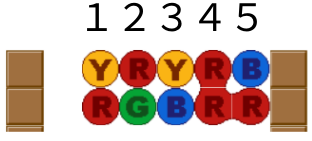
このような場合は、rygrbyrrrbと入力します。
5手目までで違った場合は6手目、7手目と長めに入力してください。
※ぷよが出てくる順番なので、下のぷよを先に入力してください。
入力が完了したら、開始ボタンをクリックすると、その試合のすべてのツモが再現されます。
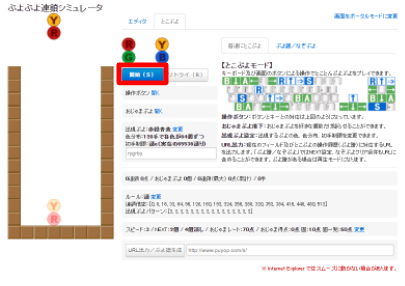
下を何回か押して後の配色を確認し、動画と同じであることを確認したらF12キーを押して、consoleタブを開くと、「パターン:(5桁の数字)」が記載されています。(動画と異なる場合は6手目、7手目と続きを入力してください。)
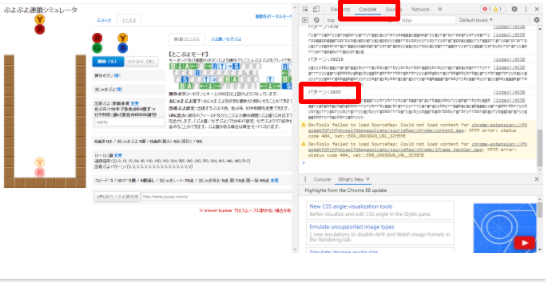
この5桁の数字が【ぷよ譜】となります。ぷよ譜(5桁の数字)を出現ぷよの空欄に入れ、開始を押すことで、動画と同じぷよぷよの配色が再現されます。
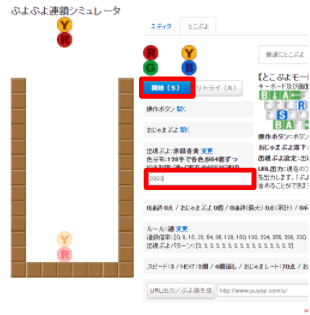
ステップ3 Youtubeの設定
練習するYoutube動画を開き設定よりスピードを0.5倍か0.7倍に設定します。

※スマホアプリの場合は右上の・3つ並んだところから再生速度変更可能です。
ステップ4 PC設定
キーボードを使って操作もできるのですが、実機と違うため、練習効率が悪いです。ゲームパッドを利用することで実際のプレイと同様の操作が可能となるため、ゲームパッドコントローラーの利用をおすすめします。
ゲームパッドコントローラーをPCにUSB接続したら、JoytoKeyというソフトをダウンロードし、ゲームパッド対応forぷよぷよ連鎖シミュレータにアクセスし、ゲームパッドでキーボードを操作できるように設定します。
ゲームパッド対応forぷよぷよ連鎖シミュレータにアクセスすると、「ゲームパッドが認識されていません。ゲームパッドを接続し、任意のボタンを押してください。」との表示されます。
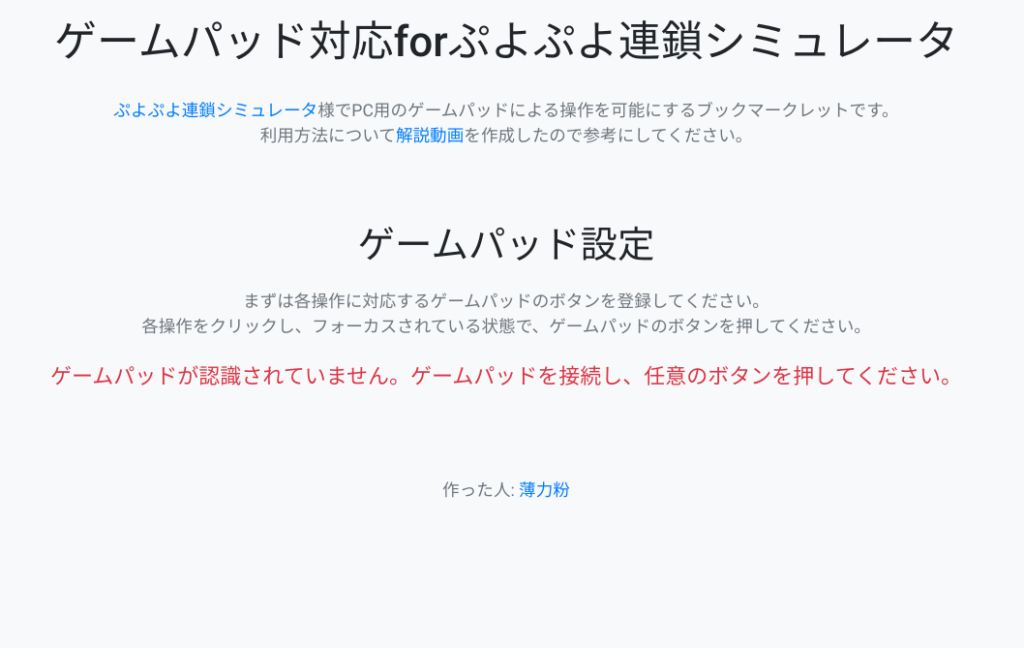
表記に従い、ゲームパッドをUSB接続し何でもいいのでキーバッドのボタンを押します。
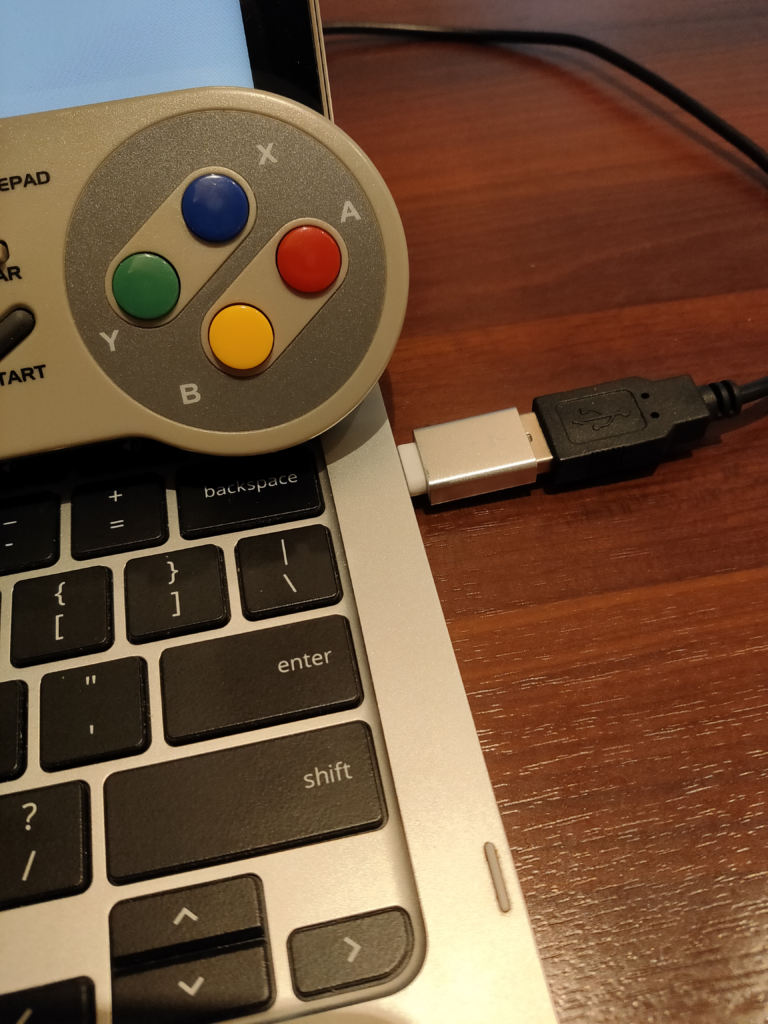
※私のPCはTypeCしかささらないので、TypeCをUSB変換するアダプタを利用しています。
すると下のような画面になるので、各操作に対応するゲームパッドのボタンを指示にしたがい登録していきます。例えばぷよ左移動なら、(ぷよ左移動)の「未設定」をクリックし、ゲームパッドの左キーを押します。スタート(新しく開始)及びセレクト(やり直し)はゲームパッドのスタートボタン、セレクトボタンを登録してもよいですし、LRやYXなど使わないボタンを登録しても問題ありません。
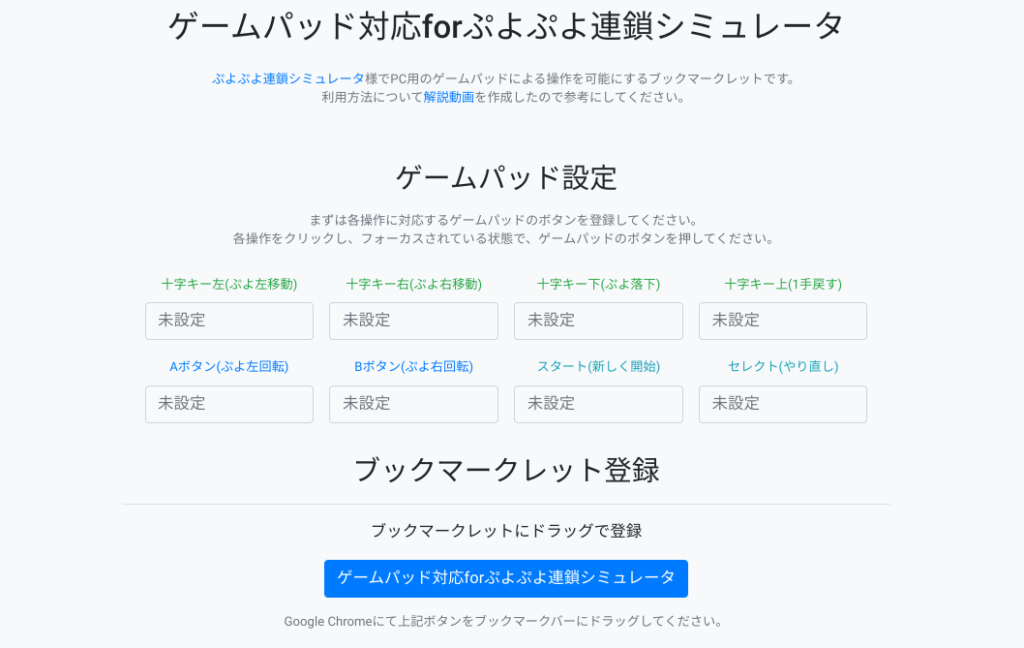
すべて登録が終わると下のような状態になります。
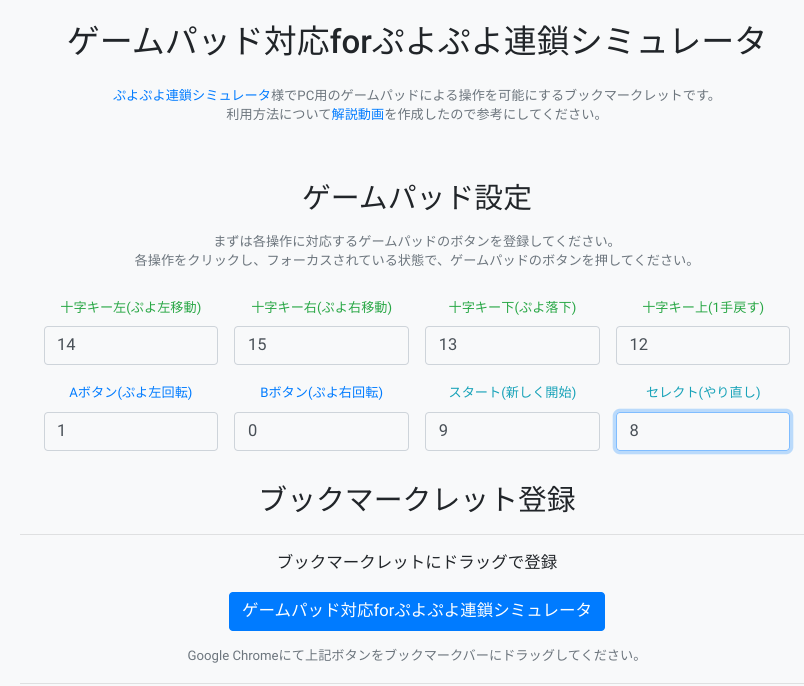
すべてのキーに番号が振られていることを確認したら、画面下部の「ゲームパッド対応forぷよぷよ連鎖シミュレータ」をブックマックバーにドラックします。ブックマークバーが表示されていない人は、ブラウザの設定(グーグルクロムの場合は右上の・3つ並んだボタン)から、「ブックマーク」→「ブックマークバーを表示」の順にクリックし、ブックマークバーを表示させます。
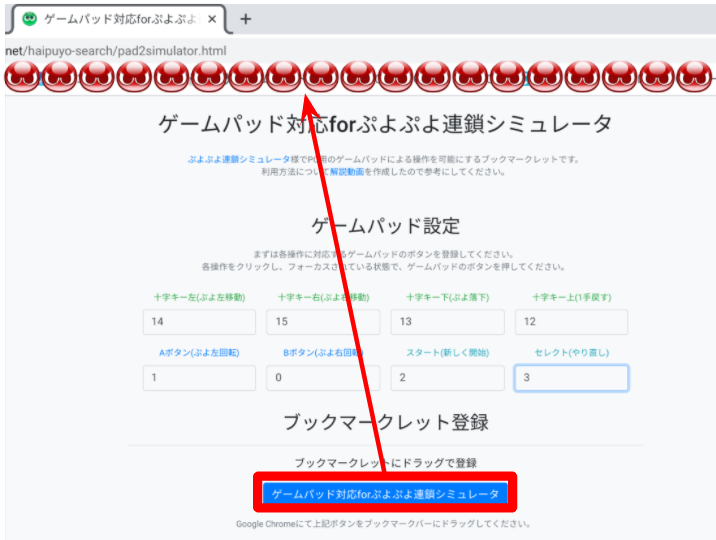
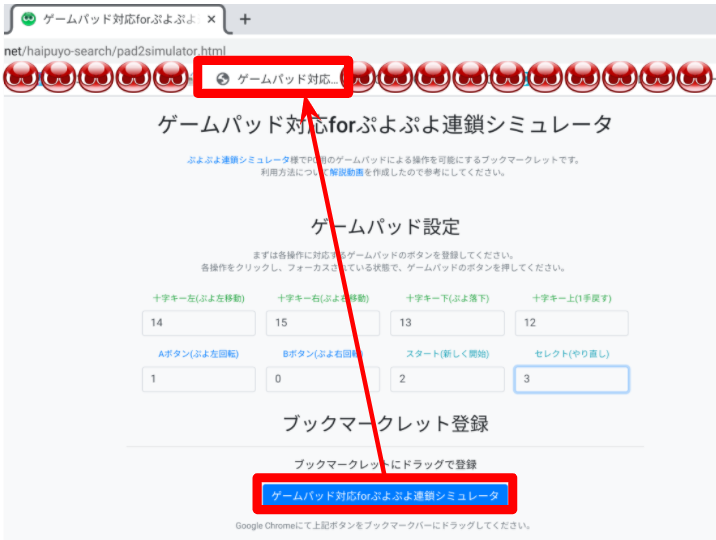
この状態のまま、ぷよぷよ連鎖シミュレータを別途開いて、ブックマークバーに表示されている「ゲームパッド対応」をクリックします。
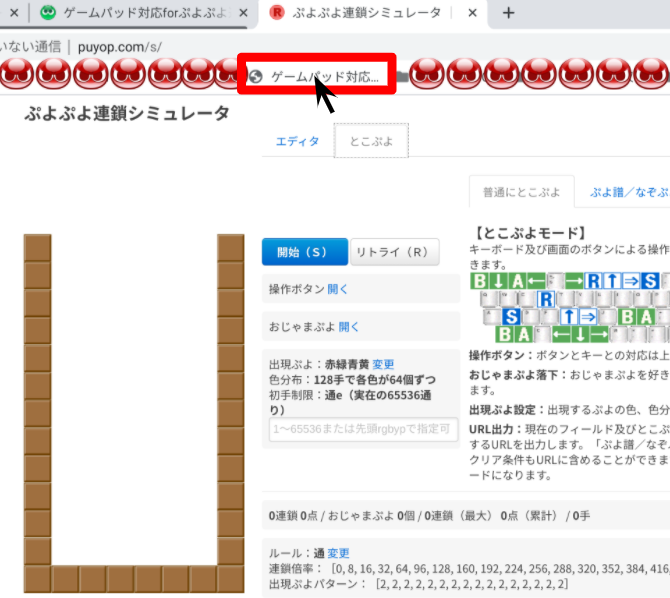
ゲームパッドコントローラーで操作ができるようになればステップ4クリアです!
もしゲームパッド対応forぷよぷよ連鎖シミュレータが使えなかった場合
JoyToKeyというゲームパッドにPCのキーを割り当てる事ができるソフトウェアを利用します。コントローラーをUSB接続している状態でJoyToKeyを開いたら「簡易設定ウィザード」をクリックし、コントローラーに対応するキーボードを選択していきます。
十字キーはそれぞれキーボードの↑↓←→を設定し、AボタンにキーボードのLを、BボタンにキーボードのKを設定します。
またXボタンにキーボードのRを設定すると画面のクリアをコントローラーで実行出来て繰り返しが楽です。コントローラーのLRにそれぞれキーボードのLKを設定しておくと、片手で操作できるようになります。
JoyToKeyおすすめ設定
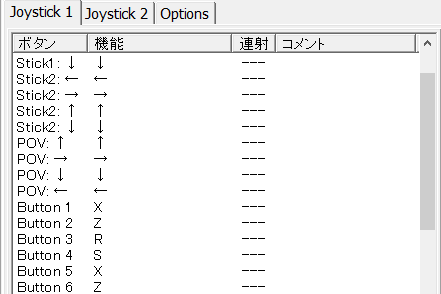
ゲームパッドコントローラーでぷよぷよ連鎖シミュレータが操作できるようになればステップ4クリアです。
ステップ5 練習開始!

準備お疲れさまでした。いよいよ実際に練習を開始します。
練習したいYoutube動画をスマホできます。次にぷよぷよ連鎖シミュレータをPCで開いたら、とこぷよをクリックし、出現ぷよに動画とステップ2で用意したぷよ譜(5桁の数字)を入力し、開始をクリックします。
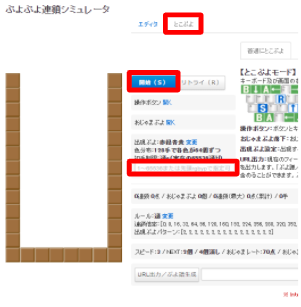
動画と同じ配色が再現されたら「ぷよ譜並べ」の準備完了です。
ぷよ譜を使った実践的な練習方法は「【S級完コピ】『ぷよ譜並べ』練習法 実践編」で公開しています。
初心者から上級者まで使える有効な練習法なのでぜひお試ください!!
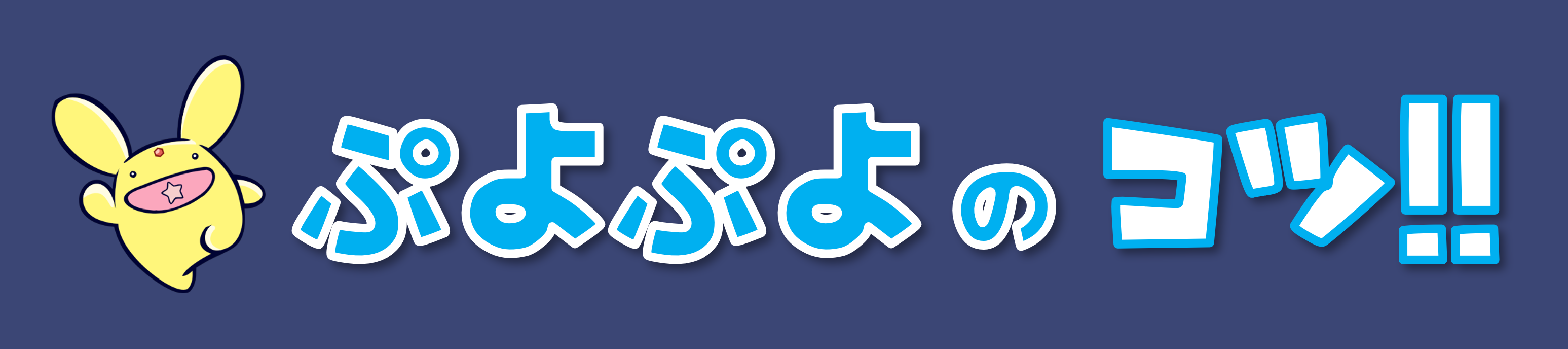




























シミュレータで10手いれても動画通りに落ちてこないのですが
なにか足りないでしょうか?
たなかさん
ぷよの落下順で、rgbpを入力していますでしょうか。
例えば、ネクストのぷよが上が黄色、下が緑なら、『gy』(ygではありません!)と入力します。
私の場合は上下逆に入れて失敗してしまうことが多かったので、まずはこちらをお確かめください。
もしそれでもできなければ、もう一度、コメントでおしえてください!
ぷよぷよ初心者です。
ぷよ譜を作成するところで気になったことがあります。
私自身、プレイ中に落ちてくるぷよは完全ランダムであると思っていたのですが、この説明にあるように、最初の数手を入力するだけで後のぷよの落ちてくるパターンが全て一意に決まるということは、ある程度落ちてくるぷよはパターン化されているのでしょうか?
落ちてくるぷよがどのように決まっているのかのアルゴリズムに何か特徴がありましたら教えていただきたいです。
ぷよぷよ初心者です。
ぷよ譜を作成するところで気になったことがあります。
私自身、プレイ中に落ちてくるぷよは完全ランダムであると思っていたのですが、この説明にあるように、最初の数手を入力するだけで後のぷよの落ちてくるパターンが全て一意に決まるということは、ある程度落ちてくるぷよはパターン化されているのでしょうか?
落ちてくるぷよがどのように決まっているのかのアルゴリズムに何か特徴がありましたら教えていただきたいです。
ご質問ありがとうございます。
>ある程度落ちてくるぷよはパターン化されているのでしょうか?
はい、落ちてくるぷよはアルゴリズムで毎回新しく生成されるのではなく、完全にパターン化された65536通りの中から一つが選ばれてそのパターン通りにふってくるということになっています。
なので稀にですがまったく同じく配色になることもあります。
全パターン暗記してしまえば全て最高効率の置き方が可能になるのですが、6万は流石に現実的ではないので初手の配色別にグループ分けして、強い置き方を本サイトでは↓のようにまとめているので参考にしてください!^^
https://keepuyo.com/gtr-typical-form-aaab/
他にもご質問あればなんでもどうぞー!